Intuit Link permet aux préparateurs de demander aux clients des réponses et des documents et de gérer les réponses des clients et l’état des demandes.
Demander des réponses et des documents
1. Naviguez et ouvrez une session sur le site Intuit Link.
2. Sélectionnez le Clients dans le menu de gauche. La liste de clients s’affiche.
3. Sélectionnez le client auquel vous voulez demander des renseignements et des documents. Leurs détails s’affichent.
4. Sélectionnez le Ajouter une demande bouton. La fenêtre Ajouter une demande s’affiche.
Créer une demande unique
1. Sélectionnez le Demande unique option dans le Ajouter une demande fenêtre.
2. Sélectionnez le Type de demande du menu. Les options sont les suivantes :
- Documents : Une demande de document unique faite à un client, comme pour un formulaire T1.
- Réponse Oui/Non : Une question posée à un client, telle que « Avez-vous un revenu supplémentaire? »
- Réponse ouverte : Une question posée à un client, telle que « Quelle est votre nouvelle adresse? »
- Lettre de mission : Une communication qui fournit une réponse plus large et approfondie de la part du client.
3. Sélectionnez le bouton radio correspondant au type de demande.
4. Saisissez le texte de la demande dans le champ Texte de la demande champ.
5. Pour inclure une demande supplémentaire, sélectionnez le Ajouter un autre bouton.
6. La première demande est enregistrée comme brouillon sous le sommaire des détails du client; vous pouvez maintenant composer la prochaine demande.
7. Sélectionnez le Enregistrer lorsque toutes les demandes sont traitées.
8. La demande est enregistrée dans le sommaire des détails du client. Il affiche le texte, l’état et la date de création.
9. Sélectionnez le Envoyer « X » brouillons de demandes bouton. La fenêtre Envoyer la demande et inviter le client à utiliser Intuit Link s’affiche.
10. Révisez le contenu de la demande. Si c’est le cas, cliquez sur le Envoyer une invitation/demande bouton. La demande est envoyée au client.
Créer un modèle de demande
1. Naviguez et ouvrez une session sur le site Intuit Link.
2. Sélectionnez le Clients lien dans le menu de gauche; la liste des clients s’affiche.
3. Sélectionnez le client auquel vous voulez demander des renseignements et des documents. Leurs détails s’affichent.
4. Sélectionnez le Ajouter une demande bouton. La fenêtre Ajouter une demande s’affiche.
5. Sélectionnez le Modèles de demande option.
6. Le Ajouter une demande affiche les types de modèles et leur contenu de questionnaire.
7. Pour sélectionner un modèle, sélectionnez le Modèle flèche vers le bas. Les options du modèle s’affichent.
8. Sélectionnez le modèle dans le menu. Le Questionnaire se remplit de questions prédéterminées pour le client.
En outre, le champ Documents se remplit avec une liste prédéterminée de documents dont le préparateur a besoin.
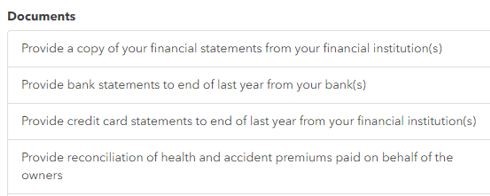
9. Si les questions ou les documents liés à un modèle doivent être modifiés, sélectionnez le Équipement à côté de l’icône Modèle champ. La page Modèles de demandes s’affiche.
10. Sélectionnez le modèle à modifier dans le menu de gauche. Les questions individuelles attribuées au modèle s’affichent.
11. Sélectionnez la flèche descendante dans le champ du type de question pour changer la nature de la réponse voulue.
12. Sélectionnez le Poubelle pour supprimer les questions inutiles.
13. Sélectionnez le +Ajouter une question pour ajouter de nouvelles questions au modèle; un champ vide s’affiche pour être rempli avec la nouvelle question et le nouveau type de réponse.
14. Sélectionnez le Ajouter une mission pour ajouter un nouveau champ de communication au questionnaire.
15. Sélectionnez le Demande d’ajout de document pour ajouter une nouvelle demande de document pour le client.
16. Sélectionnez le Pages à côté du nom du modèle. Un nouveau modèle est créé et peut être personnalisé.
17. Sélectionnez le Enregistrer pour enregistrer les modifications.
18. La demande est enregistrée dans le sommaire des détails du client; il affiche le texte, l’état et la date de création.
19. Sélectionnez le Envoyer « X » brouillons de demandes bouton.
20. Le Envoyer une demande et inviter le client à Inuit Link fenêtre s’affiche.
21. Révisez le contenu de la demande. Si tout est exact, cliquez sur le bouton Envoyer l’invitation/la demande.
La demande est envoyée au client.
Note : Les demandes ne peuvent pas être envoyées par lot et doivent être faites individuellement.